Hướng dẫn cách ẩn/hiện icon hệ thống trên màn hình desktop Windows 11
Trái với các phiên bản Windows trước, theo mặc định, Windows 11 sẽ không hiển thị bất kỳ biểu tượng đặc biệt (hay còn gọi là các icon hệ thống) nào, chẳng hạn như “This PC” hoặc “Recycle Bin”) trên màn hình desktop, nhằm tối đa hóa không gian màn hình của người dùng.
Tuy nhiên, nếu bạn muốn có một giao diện desktop Windows “cổ điển”, hay chỉ đơn giản là bạn cần sử dụng các icon hệ thống này một cách thường xuyên, có thể thiết lập để chúng xuất hiện trở lại trên màn hình desktop Windows 11 một cách dễ dàng. Làm theo các bước sau đây:
Trước tiên, bạn nhấp chuột phải vào một khu vực trống bất kỳ trên màn hình desktop và chọn “Personalize” trong menu hiện ra.
![]()
Lập tức, bạn sẽ được đưa đến trang “Personalization” thuộc ứng dụng Settings Windows. Tại đây, hãy nhấp vào mục “Themes”.
![]()
Trong trang cài đặt Themes, bạn cuộn xuống và nhấp vào “Desktop Icon Settings”.
![]()
Một cửa sổ đặc biệt có tiêu đề “Desktop Icon Settings” sẽ xuất hiện. Nhìn vào phần “Desktop Icons” ở đầu cửa sổ, bạn sẽ thấy danh sách các icon hệ thống được phép hiển thị trên màn hình desktop. Tích vào các ô vuông bên cạnh những icon mà bạn muốn chúng xuất hiện trên màn hình. Ví dụ: nếu bạn muốn xem biểu tượng chiếc thùng rác quen thuộc xuất trên màn hình Desktop của mình, hãy tích chọn “Recycle Bin”. Khi hoàn tất, hãy nhấp vào “OK”.
![]()
Bây giờ bạn cũng có thể đóng ứng dụng Settings nếu muốn. Trở lại màn hình desktop và bạn sẽ thấy các icon hệ thống mà mình đã chọn hiển thị đầy đủ.
(Mẹo: Bạn có thể phóng to hoặc thu nhỏ các biểu tượng trên màn hình bằng cách giữ phím Ctrl trên bàn phím và cuộn con lăn chuột lên hoặc xuống).
![]()
Nếu bạn thay đổi ý định và muốn ẩn một số biểu tượng này đi, chỉ cần truy cập lại Settings > Personalization > Themes > Desktop Icon Settings, và bỏ tích các biểu tượng bạn không muốn xuất hiện trên desktop nữa.
Trong trường hợp bạn muốn ẩn tất cả các biểu tượng trên màn hình desktop, chỉ cần nhấp chuột phải trên màn hình, trỏ tới mục “View” và tắt tùy chọn “Show Desktop Icons”.
THÀNH NHÂN COMPUTER - ĐỊA CHỈ MUA BÁN SỬA CHỮA LAPTOP UY TÍN TẠI TP.HCM
Nếu bạn đang có nhu cầu mua laptop, tuy nhiên kinh tế của bạn hiện đang hạn hẹp, và bạn không có đủ khả năng mua máy mới? trong trường hợp này việc lựa chọn cho cho mình một chiếc laptop cũ là điều các bạn nên hướng tới. Nhưng câu hỏi đặt ra đầu tiên chính là nên mua laptop cũ ở đâu ? sự lựa chọn nào là uy tín và an toàn nhất cũng như với mức giá hợp lý với khoảng chi tiêu của các bạn. Thì hôm nay mình sẽ giới thiệu đến các bạn cửa hàng Thành Nhân Computer với đội ngũ nhân viên chuyên nghiệp và dịch vụ chăm sóc khác hàng hậu mãi với phương châm khách hàng là sự ưu tiên hàng đầu.

.jpg)
Thành Nhân Computer
Tư vấn chọn mua máy tính để bàn theo yêu cầu
- Nhu cầu cần mua máy tính để bàn dùng cho mục đích gì?
- Số tiền bỏ ra để mua máy tính desktop là bao nhiêu?
- Bạn cần cài đặt phần mềm hoặc sử dụng những phần mềm gì?
Tự xây dựng lắp ráp máy tính chơi Game, đồ họa cấu hình cao
- Bạn cần tư vấn cấu hình máy tính dùng cho mục đích chơi game hay đồ họa?
- Số tiền bạn có thể chi cho bộ máy tính là bao nhiêu?
- Bạn cần chơi những thể loại game gì? hoặc phần mềm đồ họa, dựng phim gì đặc biệt không?
Mua máy tính Laptop cũ mới, cấu hình tốt, ở đâu?
- Bạn cần mua máy tính laptop cũ hay mới?
- Nhu cầu sử dụng máy tính xách tay cho học tập hay công việc?
- Bạn có thể mua máy tính laptop trong khoảng giá nào?
Hỗ trợ cài đặt máy tính 24h
- Hỗ trợ cài đặt máy tính hệ điều hành Linux, Windows 7, Windows 10 32bit, 64bit miễn phí từ xa
- Hỗ trợ cài đặt phần mềm ứng dụng cơ bản, soạn thảo văn bản… cho máy tính.
- Hỗ trợ cài đặt Game online và offline, trò chơi, ứng dụng đồ họa, multimedia…
- Ngoài ra quý khách hàng có thể sử dụng dịch vụ sửa máy tính tại nhà Hồ Chí Minh , chúng tôi sẽ có mặt sau 30 phút để hỗ trợ quý khách hàng tại Thành Phố Hồ Chí Minh,
📞 Liên hệ và tư vấn
Khi gặp bất kỳ vấn đề nào trên các bộ phận khác của laptop – Nguyên nhân hư laptop và cách khắc phục. Hãy liên lạc với Thành Nhân Computer theo số Hotline: 0901 415 416 để được tư vấn, kiểm tra miễn phí… Sau khi kiểm tra, chúng tôi sẽ báo giá và thời gian sửa chữa thay thế cụ thể cho quý khách hàng


- Hỗ trợ trả góp qua các hình thức:
- Hổ trợ trả góp HD Saison ( Chỉ cần CCCD gắn chip )
- Hỗ trợ trả góp lãi suất 0%. Hỗ trợ thanh toán mọi loại thẻ ghi nợ, thẻ tín dụng quốc tế (Visa, Master, JCB,..) và các thẻ ATM nội địa.
😎 😎QUÀ TẶNG TRÊN MỖI ĐƠN HÀNG 😎 😎
Tặng kèm Combo phím chuột văn phòng cao cấp
- Miễn phí vận chuyển – Miễn phí cài đặt phần mềm
- Tặng kèm gói vệ sinh miễn phí 12 tháng
- Tặng kèm lót chuột

Tin liên quan:
- Cách khắc phục máy tính bị chậm, đơ sau thời gian dài sử dụng
- Khi nào cần thay keo tản nhiệt? Tìm hiểu ngay
- Màn hình máy tính hay bị nhấp nháy? Nguyên nhân và cách khắc phục









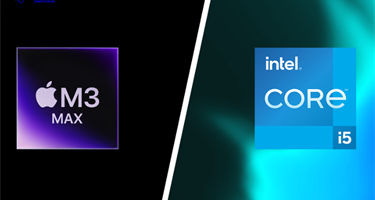


Bình luận bài viết